Guide til Instagram: Sådan kommer du i gang

foto: Panthermedia
Din guide til Instagram
Du har helt sikkert hørt om Facebook, men har du også stiftet bekendtskab med Instagram? Måske ved du allerede, hvad det er, men har brug for hjælp til at komme i gang – i så fald finder du en guide nederst i denne artikel.
Er Instagram derimod helt nyt land for dig, så læs med fra toppen, hvor du bliver klogere på det sociale medie, som især den yngre generation, men i stigende grad også den ældre, bruger flittigt i hverdagen.
Hvad er Instagram?
Instagram er et socialt medie, hvor man kan dele billeder og videoer fra sin hverdag med venner, bekendte og andre personer i ens netværk. Mange kendte mennesker og virksomheder har også en instagram-profil. Man kan selv vælge, om man vil have en offentlig profil, så alle kan følge en, eller en privat profil, hvor man skal give tilladelse til, hvem der følger en og ser det, man lægger op.
Hvad kan man bruge Instagram til?
Instagram er et socialt medie, men sammenlignet med for eksempel Facebook er det lidt mere simpelt. Instagram handler nemlig primært om at dele billeder: Man tager et billede (eller en video) med sin smartphone eller tablet, ”uploader” det til Instagram og skriver en lille tekst til, inden man ”poster” det (lægger det ud) på sin profil. De personer, der følger en, kan så se ens billeder, skrive en kommentar til og "like” (synes godt om). På samme måde kan man se og interagere med indhold fra de personer, man har valgt at følge.
Hvem henvender Instagram sig til?
Alle kan oprette en profil på Instagram, og man finder mennesker i alle aldre derinde. Da man selv bestemmer, hvem man følger, kan man skabe sit eget univers med de ting, man synes er interessante. Der er rigtig mange, der poster billeder af mad, bolig, mode, have, dyr, venner og familie og så videre, men kun fantasien sætter grænser. Det er dog altid god skik at spørge de personer, man har taget et billede af, om det er i orden, at man lægger det på Instagram. Man kan også følge forskellige interesse-profiler, hvis man fx er specielt interesseret i hækling eller bagning.
LÆS OGSÅ: 68-årige Sonja er instagrammer: "Det fik mig op, da jeg var i dyb sorg"
Hvordan får man Instagram?
Instagram fungerer bedst på en smartphone eller en tablet. Du kan også tilgå Instagram som hjemmeside, men appen er klart at foretrække. For at få den, skal du skal ind der, hvor du plejer at downloade apps. Her søger du på "Instagram" og henter den ned - derefter vil du kunne finde app-ikonet på din telefon eller tablet. Appen er desuden gratis. Åbn appen ved at trykke på den. Tryk herefter på ”Opret profil med e-mail eller telefonnummer” (hvis du har en telefon eller en tablet med android) eller på ”Opret ny konto” (hvis du har en iPhone/iPad).
Herefter bliver du bedt om at indtaste e-mail eller telefonnummer. Derefter skal du oprette et brugernavn og en adgangskode samt skrive dine profiloplysninger. Tryk derefter på ”færdig” – og så har du oprettet en profil og er klar til at poste billeder. Kilde: Instagram
Hvordan fungerer instagram-appen?
Din egen profil:
Her kan du se dit mest brugte funktioner på din instagram-profil:
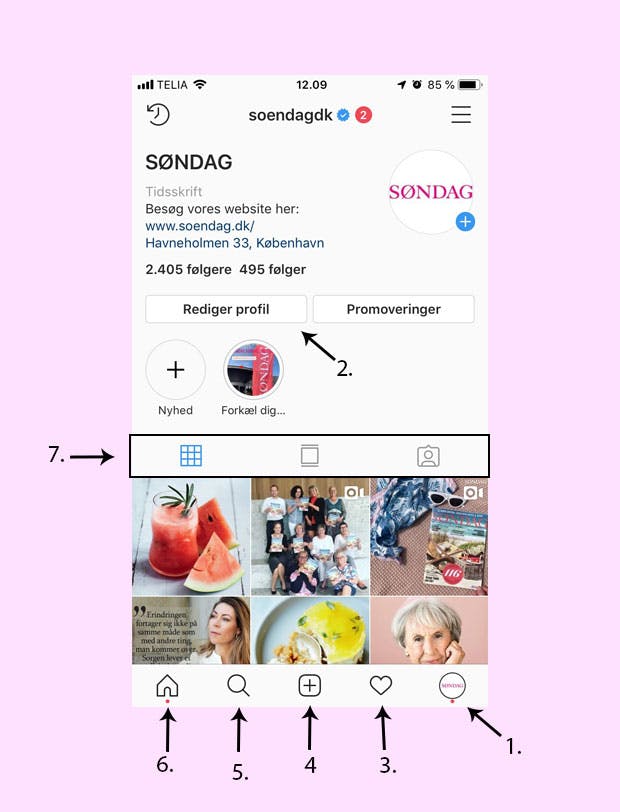
1. Når du åbner din Instagram-app, vil den oftest åbne dit "instagram-feed" (se mere længere ned), men ved at trykke på dit profilbillede nederst til højre i menu-linjen vil du komme ind på din egen profil. Menulinjen følger med, hvorend du er på Instagram, så du altid let kan komme "hjem".
2. Vil du redigere dit profilnavn, dit profilbillede eller din profiltekst, så gå ind under ”Rediger profil”. (Knappen er placeret lidt længere oppe til højre på din egen profil, det ser lidt anderledes ud på SØNDAGs profil, fordi vi er en virksomhed).
3. Hvis du trykker på hjertet, så får du vist alt det, der er sket på din profil. Dine "notifikationer": Fx hvis du har fået nye følgere, eller nogen har liket (syntes godt om) dine billeder. Det kan du dog også se ved at klikke ind på hvert enkelt billede i oversigten, som så vil blive stort.
4. Hvis du vil lægge et nyt billede ud, så tryk på plusset (se mere under ”upload et billede”).
5. Forstørrelsesglasset indikerer, at her kan du søge på fx personer, profiler eller hashtags (se mere under "upload et billede"). Du vil under søgefeltet også kunne se en oversigt med indhold fra profiler, du ikke følger. Her kan du gå på oplevelse og måske finde nye profiler at følge, hvis du har lyst – men ellers kan du bare ignorere det.
6. Trykker du til gengæld på det lille hus nederst i venstre hjørne, kommer du til dit eget ”instagram-feed”. Her ser du alt det indhold fra de personer, som du har valgt at følge (se mere længere nede).
7. De tre ikoner indikerer, hvordan/hvilket indhold du ser på din profil. Hvis de ni små firkanter er markeret, vil du se dine billeder i oversigtsform på samme måde, som det er vist her. Er den store firkant markeret, vil du til gengæld se billederne ét ad gangen på samme måde som i dit instagram-feed. Er billedet længst til højre markeret, vil du se de billeder, som andre af dine følgere har ”tagget” dig i (se mere under upload et billede).
OBS. Vær også opmærksom på de tre vandrette streger helt øverst i højre hjørne. Herunder finder du blandt andet dine indstillinger, og det kan være nyttigt at vide, hvis du fx vil ændre din profil fra privat til offentlig - eller omvendt. Det kan du ændre ved under indstillinger at gå ind i "Privatindstillinger", dernæst "Konto og privatindstillinger" og derinde kan du så markere, om din profil skal være offentlig eller ej.
LÆS OGSÅ: Mona og Lena blogger: Livet behøver ikke at være gråt, bare fordi håret er blevet det
Dit Instagram-feed:
Når du trykker på det lille hus nederst i venstre hjørne i menulinjen, kommer du til dit Instagram-feed. Her kan du se de billeder og videoer, som de personer, du følger, har lagt op.
Hvis du ikke følger nogen:
Er du helt ny på Instagram og derfor endnu ikke følger nogen profiler, vil dit feed dog være tomt. Du følger bl.a. folk på denne måde:
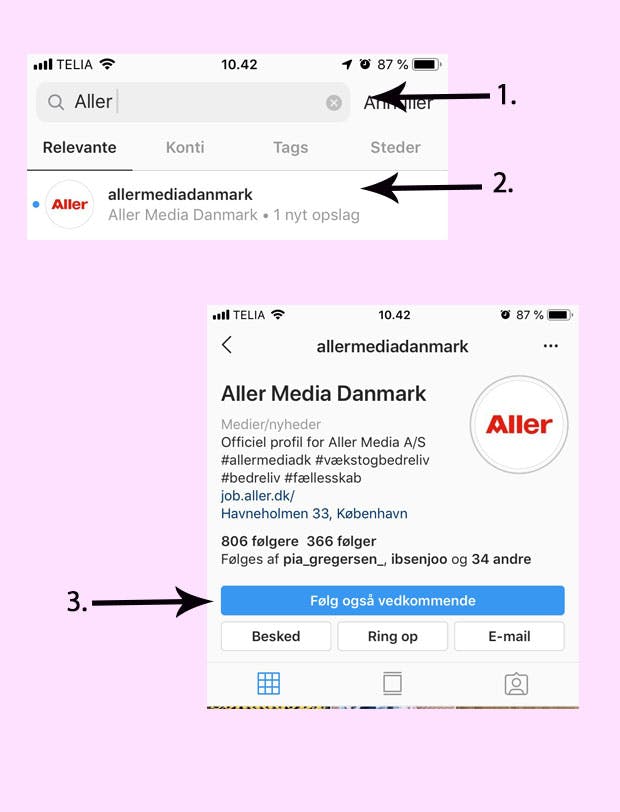
1. Først går du ind i den nævnte søgefunktion nederst i menulinjen. Nu kan du søge på en persons navn eller profilnavn. Instagram kommer med forslag til, hvem det kan være, du forsøger at finde, så profilen vil hurtigt dukke op, hvis der er et match.
2.Gå derefter ind på personens profil, og tryk på den store blå bjælke "Følg" øverst (i din visning er knappen dog er placeret lidt længere oppe til højre end her). Hvis personen allerede følger dig, vil der stå "Følg også vedkommende". Hvis personen har en privat profil, vil der dog stå "Anmod om at følge", og så skal personen efterfølgende godkende, at du følger. Har du selv en privat profil, vil du finde dine anmodningerne under dine notifikationer, hjertet, i menulinjen. Du kan også finde inspiration til, hvem du kan følge ved at gå ind på fx en vens eller virksomheds profil og se, hvem han eller hun eller de følger, ligesom at du, som nævnt længere oppe, også kan gå på opdagelse i det automatisk genererede indhold, der ligger inde under søgefunktionen. På din egen profil kan du altid se, hvem du følger, og hvem der følger dig.
Når du følger nogen, vil du som sagt se alt det indhold, som de slår op, i dit instagram-feed. Se de vigtigste funktioner i feeded her:
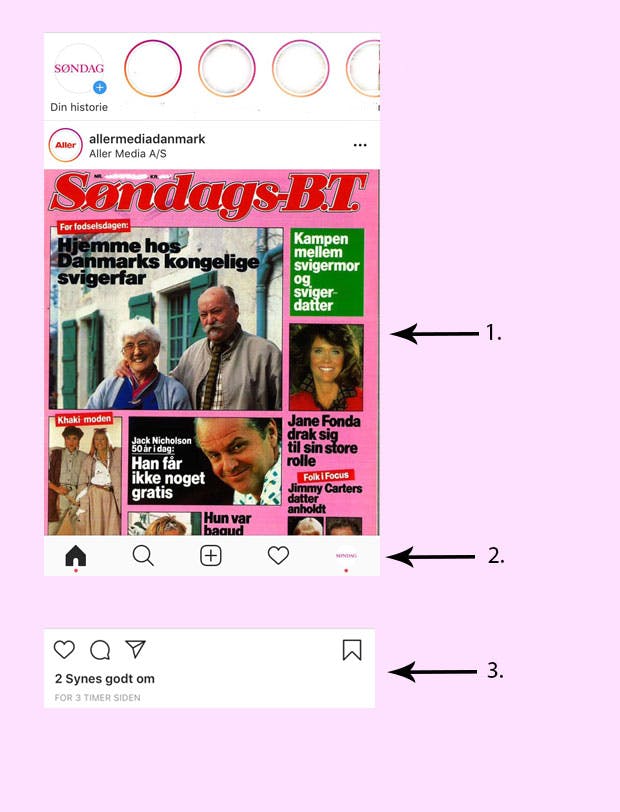
1. Billederne fra de personer, du følger, ligger sig i én lang række, så du ser altså kun ét ad gangen. Derfor skal du scrolle på skærmen for at se det næste. De ligger ikke altid i kronologisk rækkefølge efter tid, men efter hvad Instagram vurderer er mest relevant for dig.
2. Din menu-linje følger som sagt med, uanset hvor du er henne på Instagram. På den måde kan du altid nemt komme tilbage til din egen profil.
3. Under hvert billede vil du se dette:
- Vil du gerne synes godt om et billede, så tryk på hjertet – så giver du det et like. Men pas på! Hvis du dobbeltklikker på selve billedet, liker du også. Du kan godt fjerne et like igen, men der er en risiko for, at personen alligevel når at opdage, at du har liket.
- Vil du gerne skrive en kommentar til billedet, så tryk på taleboblen.
- Papirflyet betyder, at du kan sende opslaget til en af dine Instagram-venner.
- Vil du gemme et opslag til inspiration eller andet, så kan du bruge bogmærket yderst til højre.
Under billedet vil du også kunne se, hvor mange andre der har liket opslaget – og eventuelt hvad folk har kommenteret.
LÆS OGSÅ: Guide: Sådan lytter du til en podcast
Trin for trin: Sådan uploader du et billede til Instagram
Vil du gerne lægge et billede op på Instagram, skal du først trykke på det nævnte plus i midten af menulinjen. Nu kommer du til et nyt skærmbillede, hvori der åbner et kamera-felt. Her har vi et SØNDAGs-blad i linsen, men det kan være lige det, du synes. Se her, hvad du nu kan gøre:
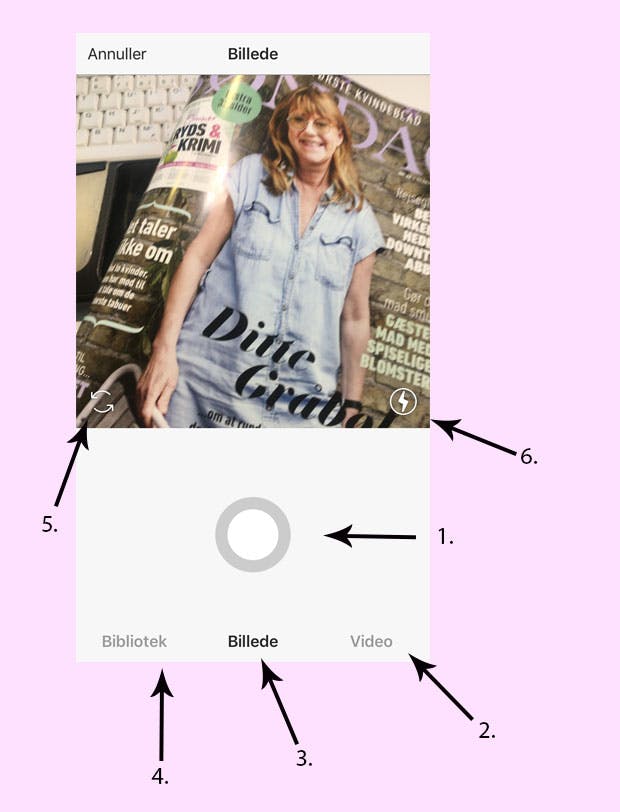
1. Når motivet er, som det skal være, trykker du på den store cirkel – og så har du ganske enkelt taget et billede.
2. Du kan dog også skyde en video, hvis du hellere vil det. Så trykker du på ”video” nederst i højre hjørne. For at optage skal du holde den store cirkel inde imens.
3. Hvis du er gået ind i ”video” eller ”bibliotek”, kan du komme tilbage til kameraet ved at trykke på ”billede”.
4. Hvis du allerede har taget et godt billede med dit almindelige kamera, så kan du ved at trykke på ”bibliotek” finde det i dine fotos og bare bruge det.
5. Vil du gerne tage et billede af dig selv – et såkaldt selfie - så kan du med denne funktion vende kameraet mod dig selv.
6. Sæt eventuel blitz på.
Obs. Hvis du ikke kan få kameraet eller dit bibliotek til at virke, kan det være, du ikke har givet tilladelse til, at dit kamera og dine fotos må bruges inde i Instagram-appen. Det giver du tilladelse til på din telefon du under ”indstillinger". Her går du ind i Instagram-appen og ændrer det under "fotos" og "kamera".
Så snart du har taget et foto/lagt et foto op, kommer du videre til næste step:
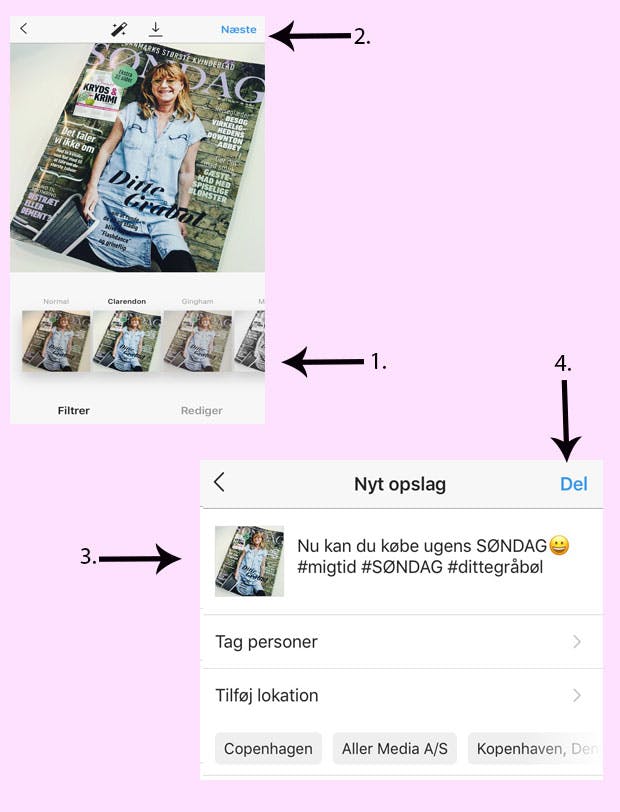
1. Her kan du blandt andet vælge et filter til dit billede, hvis du gerne vil gøre det lysere, mørkere eller mere klart i farven. Prøv dig frem, og find et filter, du synes, er godt. Når du klikker på et filter, kan du justere ”styrken” mellem 0 og 100 procent. Det kan eventuelt være en god idé, da filtre også kan gøre et billede lidt kunstigt at se på. Du kan også trykke på ”rediger”, hvis du vil gå mere i dybden med billedredigering.
2. Øverst kan du trykke på ”tryllestaven”, hvis du vil forbedre billedkvaliteten. Vil du gerne gemme et redigeret billede på din telefon, uden at udgive det på Instagram, kan du trykke på den nedadgående pil. Når du er færdig med at redigere, trykker du videre på ”næste”.
3. Nu kan du skrive en billedtekst til dit billede. Du kan også bruge smileys, og så kan du bruge de såkaldte hashtags ved at sætte hashtag-tegnet ”#” foran ord eller små sætninger (uden mellemrum), der passer til dit billede. Hashtags er en måde at markere indholdet på. Man kan fx både søge på eller følge hashtags, hvis man er interesseret i noget bestemt. Hvis du fx skriver #kage til et billede, og du har en offentlig profil, vil dit billede måske dukke op, hvis en anden bruger søger på netop det hashtag. Hashtags gør blandt andet, at dit indhold når ud til flere mennesker, og det kan være fordelagtigt, hvis man fx er en kendt person eller en virksomhed. Men man behøver slet ikke at bruge hashtags, hvis man ikke har lyst.
Du kan også "tagge" en person på dit billede. Det betyder, at du angiver, at en bestemt person er på billedet - og det vil så dukke op på personens profil under taggede billeder. Men det kræver selvfølgelig, at personen har en profil på Instagram. Spørg altid personen, om det er okay at tagge. Tilføj også din lokation til billedet, hvis du har lyst. Det kan være meget sjovt, hvis du fx er på ferie eller lignende.
4. Når teksten til dit billede er, som den skal være, trykker du på ”del” – og så bliver dit billede offentliggjort og delt på din profil.
Rigtig god fornøjelse med Instagram!
Vil du følge SØNDAG på Instagram? Søg på ”soendagdk” derinde – så finder du vores profil. Hvis du endnu ikke følger nogen, kan du også gå på opdagelse blandt vores følgere og finde inspiration til, hvem du kan følge.
Hør også SØNDAGs helt egen podcast "Kærlighed & Kager" lige her